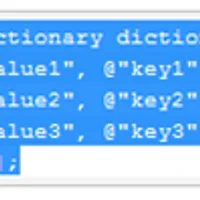맥북에어에 다시 부트캠프를 설치해야 할 일이 생겼다. 애초에 SSD 사양 높은 물건을 샀으면 이런 뻘짓은 하지 않았을 것을 … 돈 몇 푼 아끼려다 며칠을 날리는건지 이거 원. 부동산이라도 사는거라면 모를까 앞으로 하드웨어에는 돈을 아끼지 말자고 다시 다짐하는 하루였다.
하지만 검색을 통해서든 뭘 통해서든 이 포스트를 읽는 분들은 케냘의 맥북에어 사양따위 관심 없으시겠지. 자 용건을 해결해보도록 합시다.
(*이 포스트는 Mac OS X 10.6.7, 스노 레퍼드 기준으로 쓰여졌음을 미리 밝힌다)
부트캠프를 설치할 경우, 보통 크게 다음 두 가지 경고 메시지 때문에 진행이 불가능하게 되곤 한다 :
저장 시동 디스크에 파티션을 위한 충분한 사용 공간이 없습니다. 최소 10 GB의 사용 가능 공간이 필요합니다.
말 그대로 디스크에 가용 공간이 없어서 발생하는 경고 메시지이다. 10GB 용량도 없는 디스크에 부트캠프를 설치할리가 없겠지만 … 실은 이 메시지가 훼이크라는 것이다. 실제로는 (정확하진 않지만) 약 25GB 내외의 용량을 필요로 한다. 어떻게든 용량을 확보하게 되면, 이번에는 다음 메시지가 발생할 수 있다 (부트캠프를 설치한 후, 부트캠프 파티션을 삭제한 다음에, 또 다시 부트캠프를 설치하려 시도하면 이 메시지가 자주 나타난다는 얘기가 있다) :
해당 디스크에는 이동할 수 없는 파일이 있기 때문에 파티션 할 수 없습니다.
위 메시지와 함께 딸려오는 메시지에는, 디스크를 백업하고 포맷한 다음에 내용을 다시 복원하라는 시무시무한 내용이 포함되어 있다. 아니 이게 웬 파티션 분할하다가 OS 재설치하는 소리야. 뭐 … 이번 기회를 맞이하여 시원하게 OS 재설치(혹은 백업/복원)를 수행해 볼 수도 있겠지만, 시간은 금이다. 일단 디스크 유틸리티 프로그램을 실행해 보자.
*위 화면은 가상 머신에 인스톨된 맥에서 디스크 유틸리티를 연 화면이지만, 실제 머신과 차이는 없다.
디스크 유틸리티에서 우선 메인 디스크를 선택한 다음(왼쪽 위 붉은 사각형 부분. 아래에 붙은 파티션을 선택하면 안 된다!), ‘파티션’ 탭을 클릭하면 파티션 현황을 볼 수 있는데, 볼륨 오른쪽 아래의 사이즈 조절 표시(화면 중앙의 붉은 사각형)를 드래그해서 볼륨의 사이즈를 변경할 수 있다. 이 볼륨 사이즈를 조절하여 부트캠프 파티션이 잡힐 수 있을 영역을 적절히(30GB 정도면 충분할 것이다) 남겨준 다음 적용 버튼을 클릭하고, 볼륨 사이즈 조절이 끝나면 재차 볼륨 사이즈를 원래대로 되돌린 다음 적용 버튼을 클릭하자. 볼륨 조절에는 시간이 좀 걸린다.
여기까지가 전부. 당연하지만 OS 재설치보다는 금방 끝날 것이다 : )
'TechLog' 카테고리의 다른 글
| Tombstoning이라는 단어의 유래 (0) | 2011.04.08 |
|---|---|
| 실제 WP7 디바이스의 기능을 WP7 에뮬레이터에서 테스트할 때의 팁. (0) | 2011.04.06 |
| 만우절 개발일기 (0) | 2011.04.01 |
| Syntaxhighlighter 적용 완료 (0) | 2011.04.01 |
| 맥, Xcode의 키보드 설정을 윈도우 스타일로 변경하기 (0) | 2011.03.30 |